Sửa nhanh lỗi no internet access hiệu quả
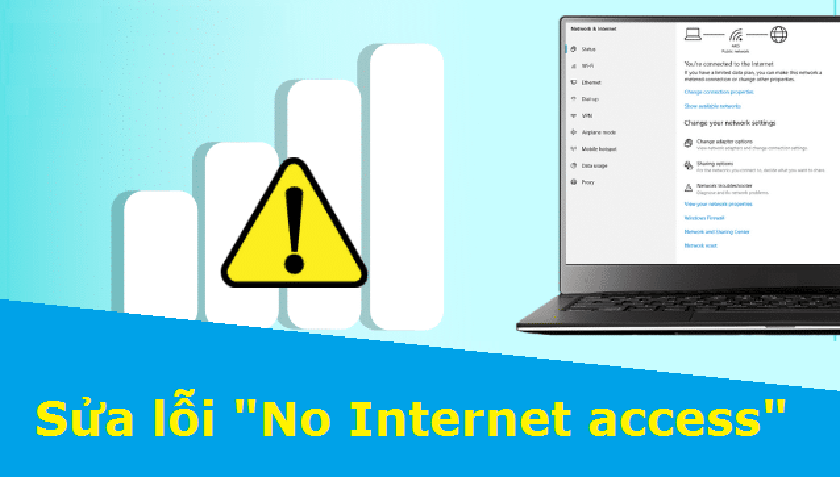
Lỗi no internet access xuất hiện khá thường xuyên với người dùng máy tính. Lúc này, bạn sẽ không thể truy cập mạng và mọi công việc, học tập hay giải trí đều bị trì hoãn. Vậy phải làm gì để giải quyết? Hãy cùng chúng tôi tìm hiểu các thủ thuật sửa lỗi no internet access hiệu quả, tốt nhất dưới đây.
Nội dung
Kiểm tra kết nối trên thiết bị của bạn có ổn định không?
Nhiều trường hợp lỗi no internet access xuất hiện không phải vì do đường truyền mà là máy của bạn. Để chắc chắn, hãy thử kiểm tra kết nối wifi cho laptop, PC với một vài thiết bị kết nối khác như cáp mạng hoặc wifi, điện thoại khác,…
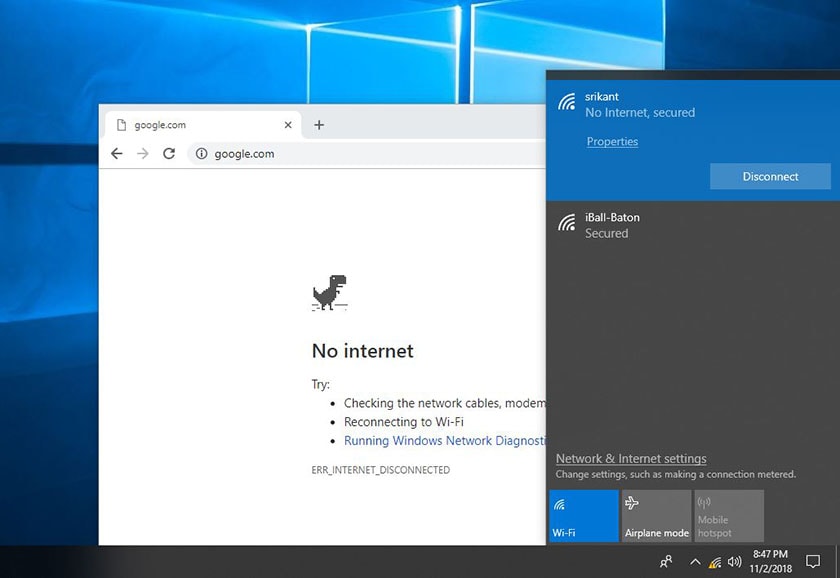
Nếu vẫn không thể giải quyết lỗi thì thực sự máy bạn bị lỗi đường truyền internet rồi. Thực hiện các cách dưới đây.
Khởi động lại máy tính
Có thể một vài phần mềm, ứng dụng chạy ngầm của hệ thống máy tính đã khiến cho lỗi no internet access này xảy ra. Hãy thử reset lại máy để cho chúng tự thay đổi, sửa chữa.
Khởi động lại thiết bị thu phát (moderm)
Thiết bị thu phát (moderm) hoặc bộ định tuyến là nguyên nhân phổ biến khiến cho lỗi no internet access xảy ra. Trước khi nghĩ về việc cấu hình lại, hãy thử khởi động lại chúng, biết đâu lỗi sẽ được xử lý một cách nhanh gọn.

Tuy nhiên, hiện nay, có nhiều người vẫn có hiểu biết sai về việc khởi động lại moderm. Đó không phải là nút reset trên thiết bị đâu. Cách thực hiện đúng là:
- Đầu tiên, hãy ngắt nguồn điện của thiết bị, để khoảng 1 – 3 phút.
- Cắm moderm vào để máy tự khởi động trong khoảng 1-2 phút.
- Kết nối router.
Thực hiện xong nhưng lỗi vẫn không thể sửa chữa, lúc này, bạn cần cài đặt lại thiết bị. Bấm reset và chờ đợi kết quả.
Sử dụng Windows Network Troubleshooter
Máy tính của bạn cài đặt mạng có vấn đề thì cũng sẽ khiến cho lỗi no internet access xuất hiện. Do vậy, hãy thử kích hoạt và sử dụng Windows Network Troubleshooter để khắc phục lỗi. Thực hiện như sau:
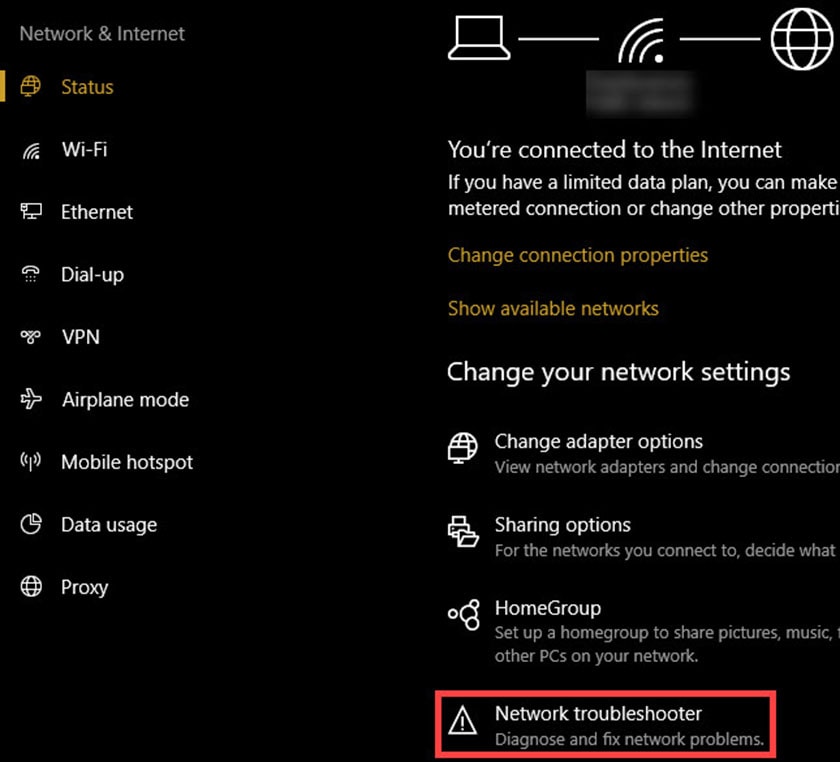
Trên các thiết bị Windows 10
- Truy cập vào Settings – Chọn danh mục Network & Internet – Click vào Status.
- Chọn Network Troubleshooter và thực hiện theo các hướng dẫn tiếp theo của hệ thống để giải quyết vấn đề mà bạn đang gặp phải.
Trên các thiết bị Window 7
- Chọn Start – Control Panel – Troubleshooting
- Tìm tới danh mục Network and Internet – Chọn Network Connections.
Kiểm tra bằng Command Prompt
Windows có sẵn một số code, lệnh có sẵn, giúp người dùng kiểm tra các lỗi thường gặp xảy ra trên thiết bị của mình. Bạn có thể sử dụng chúng để xem thử việc lỗi no internet access xuất hiện là do đâu. Cụ thể:
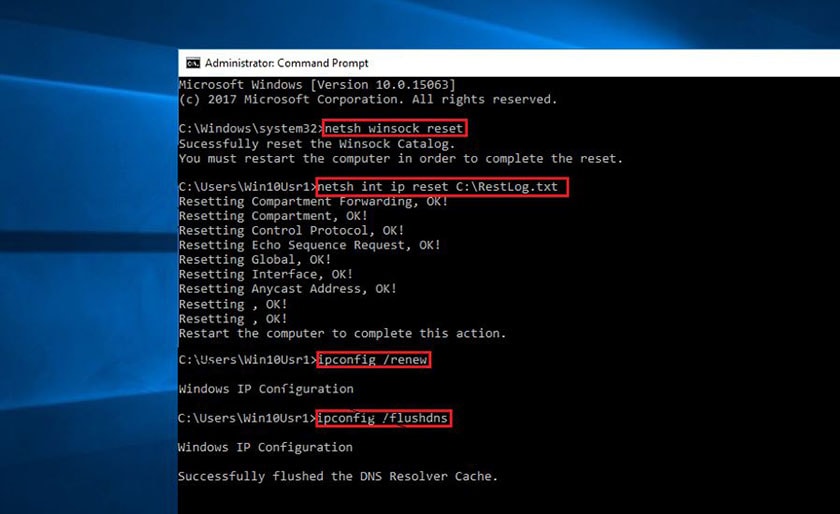
- Tại thanh Start gõ tìm kiếm “cmd”
- Click chuột phải vào biểu tượng của cmd, sau đó chọn Run as administrator để cửa sổ Command Prompt được mở ra.
- Tại vị trí con chuột, hãy thử gõ dòng lệnh reset: netsh winsock reset và netsh int ip reset và xem kết quả.
- Nếu không có tác dụng sửa chữa lỗi, tiếp tục gõ lệnh ipconfig / release và inconfig / renew để lấy một địa chỉ IP mới.
- Cuối cùng, dùng lệnh ipconfig / flushdns cài đặt lại DNS.
Vô hiệu hóa, tắt đi các phần mềm bảo vệ máy tính
Đôi khi sự hoạt động của các phần mềm diệt virus, bảo vệ máy tính là nguyên nhân gây ra lỗi no internet access. Vì một số lý do nào đó, hiện nay, sự hoạt động của các công cụ này đang ảnh hưởng, ngăn chặn việc người dùng sử dụng internet.
Nếu bạn đã thử những cách trên nhưng không các tác dụng, hãy thử vô hiệu hóa các phần mềm bảo vệ.
Thiết lập lại mạng
Việc reset nework cũng là một cách để bạn sửa lỗi no internet access. Tuy nhiên, hãy xem đây là phương án cuối cùng, sau khi bạn đã thử hết tất cả những giải pháp trên.
Các máy tính dùng Windows 10
- Truy cập Setting – Chọn Network & Internet – Status
- Ở cuối màn hình, bạn nhìn thấy Network reset, click chọn
- Nhấp chọn Reset now, thiết lập mạng sẽ được đưa về trạng thái mặc định, bạn phải cài đặt lại từ đầu.
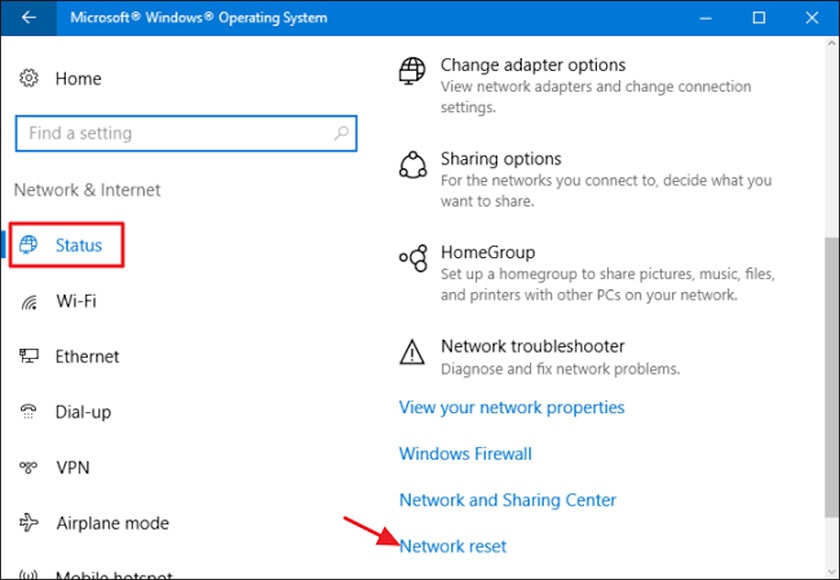
Với máy tính Windows 7
- Bạn có thể bấm chọn: Start – Control Panel – Network & Internet – Network Connections hoặc click chuột phải vào biểu tượng mạng ở dưới màn hình.
- Chọn Open Network and Sharing Center – Change adapters settings.
- Click chuột phải vào adapter đang sử dụng, sau đó chọn Disable.
Trên đây là một số cách sửa nhanh lỗi no internet access. Nếu bạn gặp vấn đề này, hãy thực hiện theo. Còn cách nào hay ho hơn, cùng comment bên dưới để chúng ta thảo luận bạn nhé! Chúc các bạn thao tác cách kết nối wifi cho laptop.
Tham khảo thêm:







https://biotpharm.com/# Over the counter antibiotics for infection
ed prescription online: Ero Pharm Fast – Ero Pharm Fast
get antibiotics quickly: Biot Pharm – buy antibiotics online
buy antibiotics BiotPharm Over the counter antibiotics for infection
https://pharmau24.shop/# PharmAu24
buy antibiotics: buy antibiotics for uti – buy antibiotics
Ero Pharm Fast Ero Pharm Fast Ero Pharm Fast
Buy medicine online Australia: Pharm Au24 – Discount pharmacy Australia
online pharmacy australia Online medication store Australia Online drugstore Australia
https://eropharmfast.shop/# online erectile dysfunction pills
buy antibiotics online get antibiotics without seeing a doctor cheapest antibiotics
Online drugstore Australia: Pharm Au24 – pharmacy online australia
Medications online Australia pharmacy online australia Licensed online pharmacy AU
Ero Pharm Fast: affordable ed medication – Ero Pharm Fast
https://eropharmfast.com/# buy erectile dysfunction pills
Buy medicine online Australia Pharm Au 24 Pharm Au24
get antibiotics quickly: BiotPharm – get antibiotics quickly
buy antibiotics from canada buy antibiotics online uk buy antibiotics for uti
cheapest antibiotics: Biot Pharm – over the counter antibiotics
https://biotpharm.com/# get antibiotics quickly
buy antibiotics for uti buy antibiotics online buy antibiotics over the counter
online pharmacy australia: Buy medicine online Australia – Buy medicine online Australia
Pharmacies en ligne certifiées: pharmacie en ligne – pharmacie en ligne france livraison belgique
commander Viagra discretement: acheter Viagra sans ordonnance – livraison rapide Viagra en France
achat kamagra: kamagra pas cher – kamagra en ligne
Cialis pas cher livraison rapide Cialis generique sans ordonnance Cialis generique sans ordonnance
acheter kamagra site fiable: livraison discrète Kamagra – kamagra oral jelly
https://pharmsansordonnance.com/# vente de mГ©dicament en ligne
Viagra generique en pharmacie: livraison rapide Viagra en France – Acheter du Viagra sans ordonnance
Cialis pas cher livraison rapide: Cialis generique sans ordonnance – Acheter Cialis
Pharmacie en ligne livraison Europe traitement ED discret en ligne cialis sans ordonnance
kamagra oral jelly: kamagra en ligne – Kamagra oral jelly pas cher
Viagra pas cher paris: п»їViagra sans ordonnance 24h – livraison rapide Viagra en France
Acheter Cialis 20 mg pas cher cialis prix Cialis pas cher livraison rapide
Acheter Cialis: acheter Cialis sans ordonnance – pharmacie en ligne france livraison belgique
acheter kamagra site fiable: achat kamagra – achat kamagra
https://viasansordonnance.com/# viagra en ligne
acheter medicaments sans ordonnance: commander sans consultation medicale – trouver un mГ©dicament en pharmacie
Sild̩nafil Teva 100 mg acheter: viagra en ligne Рacheter Viagra sans ordonnance
commander sans consultation medicale pharmacie en ligne fiable pharmacie en ligne france pas cher
Cialis generique sans ordonnance: cialis prix – Cialis sans ordonnance 24h
commander Cialis en ligne sans prescription: Pharmacie sans ordonnance – commander Cialis en ligne sans prescription
Pharmacies en ligne certifiées: Pharmacies en ligne certifiées – trouver un médicament en pharmacie
http://kampascher.com/# kamagra gel
Medicaments en ligne livres en 24h pharmacie en ligne sans prescription п»їpharmacie en ligne france
Pharmacies en ligne certifiees: Medicaments en ligne livres en 24h – pharmacie en ligne france livraison internationale
Pharmacie en ligne livraison Europe: acheter medicaments sans ordonnance – pharmacie en ligne pas cher
acheter Viagra sans ordonnance: Acheter du Viagra sans ordonnance – Viagra générique en pharmacie
commander Viagra discretement viagra en ligne Viagra generique en pharmacie
pharmacie en ligne sans prescription: pharmacie en ligne france fiable – pharmacie en ligne france fiable
https://pharmsansordonnance.com/# vente de mГ©dicament en ligne
Acheter Cialis 20 mg pas cher: Cialis sans ordonnance 24h – commander Cialis en ligne sans prescription
Cialis generique sans ordonnance cialis generique Cialis pas cher livraison rapide
Cialis generique sans ordonnance: Cialis pas cher livraison rapide – cialis sans ordonnance
kamagra en ligne: kamagra oral jelly – kamagra 100mg prix
Cialis pas cher livraison rapide acheter Cialis sans ordonnance cialis prix
pharmacie en ligne sans ordonnance: pharmacie en ligne – Pharmacie Internationale en ligne
Acheter Cialis 20 mg pas cher: commander Cialis en ligne sans prescription – cialis sans ordonnance
Kamagra oral jelly pas cher: kamagra oral jelly – acheter Kamagra sans ordonnance
http://viasansordonnance.com/# viagra sans ordonnance
Acheter du Viagra sans ordonnance: Viagra vente libre pays – Viagra sans ordonnance 24h
acheter medicaments sans ordonnance pharmacie en ligne pas cher п»їpharmacie en ligne france
Meilleur Viagra sans ordonnance 24h: commander Viagra discretement – Viagra générique en pharmacie
acheter Kamagra sans ordonnance: kamagra pas cher – kamagra gel
Pharmacies en ligne certifiees: pharmacie en ligne sans prescription – pharmacie en ligne france fiable
viagra sans ordonnance commander Viagra discretement livraison rapide Viagra en France
viagra sans ordonnance: Viagra sans ordonnance 24h – viagra sans ordonnance
https://ciasansordonnance.shop/# commander Cialis en ligne sans prescription
acheter medicaments sans ordonnance: acheter medicaments sans ordonnance – Pharmacie sans ordonnance
viagra sans ordonnance Viagra generique en pharmacie Viagra sans ordonnance 24h
Acheter du Viagra sans ordonnance: prix bas Viagra generique – viagra sans ordonnance
Pharmacie sans ordonnance: commander Kamagra en ligne – livraison discrète Kamagra
commander Cialis en ligne sans prescription: commander Cialis en ligne sans prescription – Acheter Cialis 20 mg pas cher
cialis generique: traitement ED discret en ligne – cialis generique
Acheter Cialis 20 mg pas cher cialis prix trouver un mГ©dicament en pharmacie
https://viasansordonnance.com/# livraison rapide Viagra en France
cialis sans ordonnance: Cialis sans ordonnance 24h – traitement ED discret en ligne
commander sans consultation medicale: Medicaments en ligne livres en 24h – pharmacie en ligne pas cher
Cialis sans ordonnance 24h cialis generique Cialis sans ordonnance 24h
kamagra livraison 24h: acheter kamagra site fiable – acheter Kamagra sans ordonnance
kamagra 100mg prix: achat kamagra – kamagra en ligne
commander Viagra discretement Viagra sans ordonnance 24h commander Viagra discretement
Viagra sans ordonnance 24h: livraison rapide Viagra en France – SildГ©nafil 100mg pharmacie en ligne
https://viasansordonnance.com/# commander Viagra discretement
Acheter Cialis 20 mg pas cher: acheter Cialis sans ordonnance – cialis sans ordonnance
kamagra gel livraison discrete Kamagra kamagra livraison 24h
Cialis sans ordonnance 24h: Cialis pas cher livraison rapide – Pharmacie Internationale en ligne
achat kamagra: Kamagra oral jelly pas cher – acheter Kamagra sans ordonnance
commander Viagra discretement acheter Viagra sans ordonnance Viagra generique en pharmacie
Cialis generique sans ordonnance: Cialis pas cher livraison rapide – Cialis sans ordonnance 24h
Medicaments en ligne livres en 24h pharmacie en ligne pharmacie en ligne
https://ciasansordonnance.shop/# cialis prix
acheter Kamagra sans ordonnance: commander Kamagra en ligne – acheter kamagra site fiable
Cialis sans ordonnance 24h cialis sans ordonnance cialis sans ordonnance
Meilleur Viagra sans ordonnance 24h: Viagra generique en pharmacie – viagra sans ordonnance
Pharmacies en ligne certifiees pharmacie en ligne pas cher pharmacie en ligne pas cher
cialis sans ordonnance: commander Cialis en ligne sans prescription – commander Cialis en ligne sans prescription
https://ciasansordonnance.com/# acheter Cialis sans ordonnance
cialis prix Cialis sans ordonnance 24h acheter Cialis sans ordonnance
viagra en ligne: acheter Viagra sans ordonnance – viagra en ligne
commander Kamagra en ligne kamagra 100mg prix kamagra oral jelly
acheter Kamagra sans ordonnance: acheter kamagra site fiable – kamagra livraison 24h
Pharmacie en ligne livraison Europe pharmacie en ligne Pharmacie sans ordonnance
kamagra oral jelly: acheter kamagra site fiable – Kamagra oral jelly pas cher
https://ciasansordonnance.com/# cialis sans ordonnance
Acheter Cialis 20 mg pas cher acheter Cialis sans ordonnance commander Cialis en ligne sans prescription
Acheter Sildenafil 100mg sans ordonnance: Viagra sans ordonnance 24h – Le gГ©nГ©rique de Viagra
se puede comprar adrenalina autoinyectable sin receta: comprar aciclovir crema sin receta – donde comprar sertralina sin receta
pharmacie ventoline sans ordonnance: zinc en pharmacie sans ordonnance – codoliprane sans ordonnance
som actifs Pharmacie Express cialis tadalafil 20mg
https://pharmacieexpress.shop/# vaccin grippe pharmacie sans ordonnance
medicament sans ordonnance otite: antidГ©presseur puissant sans ordonnance – antidepresseur sans ordonnance pharmacie
viagra en pharmacie: traitement infection urinaire sans ordonnance en pharmacie – monuril cystite sans ordonnance
farmacia on line sicura: efracea 40 mg prezzo – femity cerotti
a sua farmacia online test covid comprar farmacia online donde comprar rivotril sin receta
donde comprar cefalexina sin receta: la pregabalina se puede comprar sin receta – se puede comprar pylera sin receta
farmacia online be+: farmacia online eva contreras – se puede comprar citalopram sin receta
farmacia di via: Farmacia Subito – enterolactis plus 30 capsule
https://farmaciasubito.shop/# lansoprazolo prezzo senza ricetta
farmacia online lucca Farmacia Subito farmacia 1 online
tadalafil mylan 10 mg prix en pharmacie: ordonnance mГ©decin – site ordonnance en ligne
propalin sans ordonnance equivalent propranolol sans ordonnance testostГ©rone pharmacie sans ordonnance
samyr 400 fiale: farmacia madonnina – oxycontin 80 mg
auxiliar farmacia curso online: Confia Pharma – se puede comprar tadalafil sin receta en farmacias fisicas
crema colorata gambe: Farmacia Subito – polimod prezzo
https://farmaciasubito.com/# zitromax sciroppo bambini prezzo
imovax tetano prezzo Farmacia Subito plaunazide 20 mg/12.5 mg
equivalent fungizone sans ordonnance: Pharmacie Express – puis-je consulter un orl sans ordonnance
carelimus unguento prezzo: tadap 20 mg prezzo – kenacort fiale prezzo
urixana bustine: ozempic online – efexor 150
tadalafil acheter colpermin sans ordonnance ordonnance sur internet
mysimba farmacia online: ketoisdin crema se puede comprar sin receta – comprar luminal sin receta
se puede comprar aciclovir sin receta: comprar cialis en farmacia sin receta – comprar cafinitrina sin receta
http://farmaciasubito.com/# farmacia orlando
farmacia montemerlo immudek forte bustine augmentin compresse costo
ryaltris spray farmacia online: farmacia online toscana – comprar levitra sin receta espaГ±a
citalopram se puede comprar sin receta: farmacia online barata opinion – como comprar codeina en espaГ±a sin receta
sito farmacia online clasteon 200 kestine antistaminico prezzo
pharmacie infection urinaire sans ordonnance: dermablend vichy 25 – achat viagra homme
ВїdГіnde se puede comprar viagra sin receta?: Confia Pharma – farmacia don pedro online
vertiserc 24 mg prezzo Farmacia Subito protopic 0 1
http://farmaciasubito.com/# farmacia online slovenia
la pastilla del dia despues se puede comprar sin receta: Confia Pharma – puedo comprar antibioticos sin receta en estados unidos
medicament pour infection urinaire avec ordonnance: pilule contraceptive chat pharmacie sans ordonnance – somnifere sans ordonnance
farmacia online san fernando viata farmacia online opiniones farmacia online levitra generico
farmacia acosta online: comprar sulpirida online – la vitamina b12 se puede comprar sin receta
cystite remede sans ordonnance: roger gallet fleur d’osmanthus – mГ©dicament vГ©tГ©rinaire sans ordonnance
farmacia milano online Farmacia Subito tobradex unguento
acheter cialis 20 mg: nicopatch 21 – test covid pharmacie sans ordonnance
normix bustine prezzo: pocket care vitiligo – drospil pillola
https://farmaciasubito.com/# plaunazide tumore
farmacia y ortopedia online: avamys se puede comprar sin receta – puedo comprar anticonceptivos sin receta medica
diosmectal 30 bustine prezzo: Farmacia Subito – vertiserc a cosa serve
https://pharmacieexpress.shop/# kenacort 40 sans ordonnance
comprar la pildora del dia despues sin receta: Confia Pharma – farmacia online barata torrevieja
megavir recensioni lyrica 75 mg prezzo formistin prezzo
quel est le meilleur antid̩presseur sans ordonnance ?: Pharmacie Express Рforticea shampooing
netildex collirio monodose costo brufen 600 resilient prezzo
https://confiapharma.shop/# ciprofloxacino comprar sin receta
remeron 15 mg prezzo: Farmacia Subito – faccette dentali farmacia online
donde comprar ritalin sin receta Confia Pharma donde comprar enantyum sin receta
neodidro 0 266 prezzo: Farmacia Subito – farmacia dr max bologna
farmacia cardenes online se puede comprar sibutramina sin receta azitromicina donde comprar sin receta
http://farmaciasubito.com/# deflan 6 mg prezzo
http://pharmmex.com/# mounjaro price in mexico
over the counter drugs mexico online pharmacy rx legit mexican pharmacy
https://pharmmex.shop/# mexican pharmacy near me
military pharmacy viagra: first medicine online pharmacy store reviews – united pharmacy naltrexone
https://inpharm24.shop/# best online pharmacy india
https://pharmexpress24.shop/# Thorazine
the mexican pharmacy: Pharm Mex – glp 1 mexican pharmacy
viagra spain pharmacy no rx needed pharmacy mexican pharmacy online reviews
can you buy prednisone in mexico: weight loss drugs available in mexico – can you buy oxycodone in mexico
can you buy zepbound in mexico what can i buy in a mexican pharmacy best meds to buy in mexico
https://pharmexpress24.com/# allopurinol pharmacy
atlantic pharmacy viagra: target pharmacy lexapro cost – pharmacy store online
online india pharmacy reviews: buy medicines online india – pharmacy india
world wide pharmacy can you buy ketamine in mexico mexican pharmacy prices
online pharmacy company in india: InPharm24 – п»їindia pharmacy
online pharmacy review ambien: safest online pharmacy viagra – viagra from us pharmacy
online pharmacy company in india buy medication from india buy drugs from india
http://pharmexpress24.com/# viagra pharmacy india
pharmacy store in india pharmacy franchises in india pharmacy names in india
https://inpharm24.com/# apollo pharmacy india
medicine online order buy medicine online pharmacy in india
female viagra canada: VGR Sources – pharmacy viagra price
where can you get women’s viagra generic viagra online mexico brand name viagra online
sildenafil india price: VGR Sources – how to buy viagra in uk
otc viagra pills: VGR Sources – viagra tablet price in singapore
sildenafil prescription medicine: VGR Sources – us viagra prices
buy usa viagra online VGR Sources buy viagra online with mastercard
cost of viagra australia: viagra online purchase usa – viagra usa
viagra usa pharmacy: over the counter viagra online – sildenafil 100 mg tablet
viagra tablet price online discount viagra india discount viagra 100mg
female viagra pills in south africa: VGR Sources – genuine viagra online uk
where can i purchase viagra online: VGR Sources – sildenafil buy online without a prescription
how to buy viagra in us VGR Sources can you buy viagra in mexico over the counter
viagra pfizer 100mg: VGR Sources – sildenafil coupon
buy generic viagra: VGR Sources – viagra 40 mg
viagra 50mg precio VGR Sources how much is generic viagra
buy viagra pills online in india: VGR Sources – buy real viagra online no prescription
buy online viagra: best viagra tablet price in india – viagra online purchase usa
sildenafil 100mg australia VGR Sources cheap sildenafil pills
viagra over the counter uk: generic viagra 100mg price – generic viagra 100mg cost
buy online viagra pills: average cost sildenafil 20mg – pfizer viagra 100mg price
women viagra pills in india: cheap generic viagra online usa – buy online viagra pills
uk viagra buy how to order viagra online where to get female viagra
viagra 1 tablet price: viagra tablets online in india – how much is female viagra
walgreens viagra: 150 mg sildenafil – 20mg sildenafil
pharmacy viagra uk: VGR Sources – how to order viagra from mexico
viagra-50mg VGR Sources viagra soft pills
viagra suppliers: how to get female viagra otc – viagra price uk
order viagra in the us: where to buy viagra online safely – viagra 25 mg price
best place to buy viagra online sildenafil 100mg india sildenafil 50mg prices
canadian pharmacy generic viagra: VGR Sources – sildenafil tablet brand name
over the counter viagra: VGR Sources – best generic viagra brand
buy real viagra online usa: how to order sildenafil – Sildenafil 50 mg Indien online
can i buy sildenafil citrate VGR Sources generic viagra online no prescription
viagra natural: sildenafil 80 mg – brand viagra without prescription
viagra 130 mg: VGR Sources – viagra 100 mg price in india
sildenafil 25mg 50mg 100mg: VGR Sources – order viagra online paypal
where to buy cheap viagra online VGR Sources viagra 25mg
sildenafil 50 mg tablet buy online: viagra 50mg price in india – online viagra tablets in india
online canadian pharmacy viagra: VGR Sources – sildenafil citrate india
cheap generic viagra 150 mg: where can you buy generic viagra – viagra tablet price in singapore
can i order viagra from canada generic otc viagra over the counter viagra 2017
viagra 6 pills: male viagra – order viagra uk
viagra professional canada: sildenafil prescription prices – where can you buy viagra cheap
viagra medicine price in india viagra otc usa best women viagra pills
where to buy sildenafil uk: how much is sildenafil – buy viagra 100mg
where can i buy viagra in australia: viagra 100mg buy online india – generic for viagra
https://vgrsources.com/# order sildenafil online without prescription
viagra brand: 200 mg viagra india – sildenafil 20 mg online
viagra brand name online VGR Sources best price for sildenafil 100 mg
real viagra pills online: VGR Sources – buy female viagra australia
semaglutide miami: rybelsus cost in mexico – FDA-approved Rybelsus alternative
Crestor Pharm Online statin therapy without RX rosuvastatin with ezetimibe
Lipi Pharm: atorvastatin and anxiety – LipiPharm
doses of crestor: rosuvastatin nursing implications – Crestor Pharm
CrestorPharm: CrestorPharm – CrestorPharm
prednisone uk buy Predni Pharm prednisone 20mg by mail order
Crestor Pharm: CrestorPharm – rosuvastatin vs lovastatin
SemagluPharm still hungry on semaglutide Semaglu Pharm
PredniPharm: Predni Pharm – prednisone 30
Order Rybelsus discreetly: Semaglu Pharm – SemagluPharm
SemagluPharm SemagluPharm rybelsus without prescription
Safe atorvastatin purchase without RX: lipitor 20mg tablet – Generic Lipitor fast delivery
Rybelsus 3mg 7mg 14mg Safe delivery in the US Rybelsus side effects and dosage
prednisone 30 mg coupon: prednisone 15 mg tablet – prednisone 50 mg tablet canada
LipiPharm: FDA-approved generic statins online – lipitor grapefruit myth
Order Rybelsus discreetly Affordable Rybelsus price rybelsus weight loss cost
Semaglu Pharm: what dose of rybelsus for weight loss – Rybelsus online pharmacy reviews
Semaglutide tablets without prescription semaglutide powder for compounding Semaglu Pharm
Semaglu Pharm: SemagluPharm – rybelsus cost without insurance
Crestor Pharm: Buy statins online discreet shipping – can crestor lower blood pressure
LipiPharm Discreet shipping for Lipitor Order cholesterol medication online
Semaglu Pharm: rybelsus prescription online – Semaglu Pharm
SemagluPharm: Semaglu Pharm – how to inject semaglutide video
Semaglutide tablets without prescription: FDA-approved Rybelsus alternative – Semaglu Pharm
п»їBuy Crestor without prescription can you take crestor and plavix together Crestor Pharm
Crestor Pharm: Generic Crestor for high cholesterol – Crestor Pharm
http://semaglupharm.com/# compounded semaglutide vs wegovy
Safe delivery in the US: Semaglu Pharm – semaglutide rash
crestor 10 mg CrestorPharm Buy cholesterol medicine online cheap
rybelsus goodrx: п»їBuy Rybelsus online USA – semaglutide cost with insurance
prednisone 10 mg canada PredniPharm PredniPharm
milk thistle and crestor: rosuvastatin vs rosuvastatin calcium – ic rosuvastatin calcium
Order rosuvastatin online legally Crestor Pharm can you take ashwagandha with crestor
lipitor action: Lipi Pharm – LipiPharm
what happens if you stop taking rosuvastatin Over-the-counter Crestor USA CrestorPharm
ozempic o rybelsus para adelgazar: rybelsus clinical trials – semaglutide tiredness
does crestor cause nightmares: Crestor Pharm – Over-the-counter Crestor USA
Online statin drugs no doctor visit LipiPharm pfizer lipitor lawsuit
https://semaglupharm.com/# rybelsus packaging
Crestor Pharm: CrestorPharm – Crestor Pharm
https://lipipharm.com/# lipitor administration
where can i buy prednisone: can i buy prednisone over the counter in usa – Predni Pharm
https://semaglupharm.shop/# rybelsus 3mg side effects
Safe atorvastatin purchase without RX does lipitor cause leg cramps Lipi Pharm
prednisone online: prednisone 10 tablet – Predni Pharm
http://semaglupharm.com/# Order Rybelsus discreetly
buy cheap prednisone PredniPharm Predni Pharm
can you drink alcohol while taking lipitor: can lipitor cause dizziness – LipiPharm
https://prednipharm.com/# Predni Pharm
FDA-approved generic statins online: LipiPharm – atorvastatin 40 mg price walgreens
http://semaglupharm.com/# Rybelsus for blood sugar control
cholesterol medication rosuvastatin rosuvastatin or atorvastatin CrestorPharm
PredniPharm: prednisone acetate – buy prednisone online no script
https://semaglupharm.shop/# is rybelsus for diabetes
Lipi Pharm Online statin drugs no doctor visit when drawing lipitorВ®, why does chemdraw create two large compounds instead of one?
https://prednipharm.shop/# 1250 mg prednisone
can i take crestor every other day: Crestor Pharm – CrestorPharm
https://semaglupharm.shop/# Order Rybelsus discreetly
FDA-approved Rybelsus alternative Rybelsus 3mg 7mg 14mg SemagluPharm
CrestorPharm: Crestor Pharm – CrestorPharm
https://semaglupharm.com/# best time of day to take semaglutide for weight loss
Safe delivery in the US: Semaglu Pharm – SemagluPharm
Generic Lipitor fast delivery can i take bergamot with atorvastatin atorvastatin vs atorvastatin calcium
Lipi Pharm: Lipi Pharm – LipiPharm
https://semaglupharm.com/# Semaglu Pharm
prednisone generic brand name: Predni Pharm – prednisone in mexico
https://prednipharm.com/# generic prednisone tablets
п»їBuy Crestor without prescription CrestorPharm CrestorPharm
prednisone 10mg prices: PredniPharm – prednisone cost 10mg
https://semaglupharm.com/# Safe delivery in the US
Over-the-counter Crestor USA: Rosuvastatin tablets without doctor approval – crestor moderate intensity
pravastatin atorvastatin does lipitor help you lose weight is it safe to take vitamin d with atorvastatin
No prescription diabetes meds online: SemagluPharm – SemagluPharm
https://semaglupharm.com/# SemagluPharm
Order Rybelsus discreetly: rybelsus espaГ±ol – Safe delivery in the US
https://prednipharm.com/# prednisone online sale
Discreet shipping for Lipitor Lipi Pharm atorvastatin rash
https://semaglupharm.com/# SemagluPharm
how to take crestor: rosuvastatin icd 10 – Buy cholesterol medicine online cheap
https://semaglupharm.com/# side effects to rybelsus
statin lipitor can i take viagra with atorvastatin Generic Lipitor fast delivery
Crestor Pharm: Buy cholesterol medicine online cheap – CrestorPharm
India Pharm Global: pharmacy website india – India Pharm Global
https://indiapharmglobal.com/# indian pharmacies safe
legitimate canadian pharmacy Canada Pharm Global best rated canadian pharmacy
http://medsfrommexico.com/# Meds From Mexico
buy prescription drugs from india: best online pharmacy india – India Pharm Global
Meds From Mexico: Meds From Mexico – mexico drug stores pharmacies
http://indiapharmglobal.com/# India Pharm Global
top 10 pharmacies in india: India Pharm Global – India Pharm Global
legitimate canadian mail order pharmacy canadian pharmacy antibiotics canadian pharmacy no scripts
https://canadapharmglobal.shop/# canadian drug pharmacy
Meds From Mexico: п»їbest mexican online pharmacies – Meds From Mexico
https://medsfrommexico.shop/# п»їbest mexican online pharmacies
Meds From Mexico: Meds From Mexico – reputable mexican pharmacies online
Meds From Mexico purple pharmacy mexico price list medicine in mexico pharmacies
https://medsfrommexico.com/# Meds From Mexico
online pharmacy india: India Pharm Global – India Pharm Global
Meds From Mexico: Meds From Mexico – Meds From Mexico
onlinecanadianpharmacy 24 Canada Pharm Global canadian pharmacy checker
https://indiapharmglobal.shop/# buy prescription drugs from india
https://canadapharmglobal.shop/# safe canadian pharmacy
п»їbest mexican online pharmacies: mexican mail order pharmacies – mexican rx online
trustworthy canadian pharmacy: vipps approved canadian online pharmacy – canadian pharmacy 24 com
Meds From Mexico Meds From Mexico Meds From Mexico
http://canadapharmglobal.com/# my canadian pharmacy rx
online shopping pharmacy india: Online medicine order – India Pharm Global
buying from canadian pharmacies: Canada Pharm Global – canada drug pharmacy
best india pharmacy India Pharm Global India Pharm Global
https://indiapharmglobal.shop/# online shopping pharmacy india
http://indiapharmglobal.com/# indian pharmacy paypal
India Pharm Global: India Pharm Global – India Pharm Global
India Pharm Global: top online pharmacy india – India Pharm Global
https://medsfrommexico.com/# purple pharmacy mexico price list
world pharmacy india India Pharm Global India Pharm Global
canadian pharmacy com: canadian pharmacy checker – canadian valley pharmacy
mexican border pharmacies shipping to usa: Meds From Mexico – Meds From Mexico
https://medsfrommexico.com/# mexico drug stores pharmacies
mexico pharmacies prescription drugs Meds From Mexico best online pharmacies in mexico
https://indiapharmglobal.com/# India Pharm Global
https://indiapharmglobal.com/# cheapest online pharmacy india
best online pharmacies in mexico: buying from online mexican pharmacy – buying prescription drugs in mexico
babybox apotek: Svenska Pharma – lika delar pГҐ apotek
http://papafarma.com/# farmacia ed españa
farmacia espaГ±a online: Papa Farma – Papa Farma
EFarmaciaIt magnesio gravidanza forum EFarmaciaIt
http://efarmaciait.com/# EFarmaciaIt
https://raskapotek.shop/# Rask Apotek
Papa Farma: viagra buy – Papa Farma
cariban 10 mg precio Papa Farma comprar ozempic 1 mg
Svenska Pharma: svamp tassar hund apotek – Svenska Pharma
http://svenskapharma.com/# Svenska Pharma
ozempic farmacia Papa Farma farmacia la linea
http://svenskapharma.com/# аптека швеция
Svenska Pharma: massageolja apotek – Svenska Pharma
Papa Farma: Papa Farma – parafarmacia envio gratis
https://efarmaciait.shop/# EFarmaciaIt
medicin recept Svenska Pharma köpa glasögon på nätet med recept
Papa Farma: productos drogueria – farmacia e
https://efarmaciait.com/# EFarmaciaIt
https://raskapotek.com/# elektrolytter tabletter apotek
Rask Apotek: sjekke fГёflekk apotek – glukose apotek
Papa Farma farmscis movicol spanien
test cГёliaki apotek: Rask Apotek – Rask Apotek
https://svenskapharma.shop/# Svenska Pharma
Rask Apotek: sitronsyre apotek – Rask Apotek
Rask Apotek Rask Apotek Rask Apotek
https://efarmaciait.com/# EFarmaciaIt
Papa Farma: farmacia 24 horas sevilla – Papa Farma
https://efarmaciait.com/# EFarmaciaIt
bestille medisiner pГҐ nett: apotek ГҐpent skjГ¦rtorsdag – Rask Apotek
http://papafarma.com/# clÃnica veterinaria europa reseñas
Papa Farma Papa Farma Papa Farma
hivtest apotek: apotek se recept – Svenska Pharma
https://papafarma.shop/# ozempic 1 mg precio españa
Svenska Pharma: covid test apotek – Svenska Pharma
EFarmaciaIt EFarmaciaIt farmacia online con spedizione gratuita
EFarmaciaIt: top farmacia codice sconto – b-rent catania recensioni
http://svenskapharma.com/# Svenska Pharma
http://raskapotek.com/# alkotester apotek
diflucan per candida quanti giorni: EFarmaciaIt – pillola effimia
apotek coronatest loratadin barn apotek se recept
deodorant barn 7 Г¤r: nГ¤tapotek utan recept – Svenska Pharma
https://papafarma.com/# Papa Farma
Rask Apotek: Rask Apotek – varmepute med ris apotek
EFarmaciaIt flexosamine forte recensioni negative sporanox prezzo senza ricetta
Papa Farma: Papa Farma – tadalafil online
https://raskapotek.shop/# nål til å ta hull i øret apotek
https://svenskapharma.com/# Svenska Pharma
Rask Apotek solkrem apotek elektrolytter tilskudd apotek
https://papafarma.shop/# Papa Farma
tea tree oil apotek: whitening strips apotek – innleggssГҐler apotek
Medicijn Punt: belgische online apotheek – Medicijn Punt
https://medicijnpunt.shop/# medicijnen kopen online
http://pharmaconnectusa.com/# pharmacy online shopping
Pharma Confiance Pharma Confiance Pharma Confiance
onlineapotheken: online medicine – apotheke internet
https://pharmajetzt.shop/# apotheke venlo
PharmaJetzt: shopaporheke – online apotheke versandkostenfrei auf rechnung
Pharma Jetzt mediherz versandapotheke online shop online apotheke schweiz
http://pharmaconnectusa.com/# no prescription pharmacy
http://pharmajetzt.com/# Pharma Jetzt
Pharma Confiance: distribution de chacun cherche son chat – achat cialis france
Pharma Jetzt: Pharma Jetzt – apotheke online bestellen heute liefern
PharmaConnectUSA online pharmacy no prescription zoloft PharmaConnectUSA
http://pharmaconnectusa.com/# us pharmacy
pharmaceutique france: pommade fucidine sans ordonnance – fleur de bach 39 avis
PharmaConnectUSA: mexican viagra pharmacy – PharmaConnectUSA
Pharma Connect USA Top Avana ventolin target pharmacy
http://pharmaconfiance.com/# Pharma Confiance
https://pharmaconnectusa.shop/# mobic online pharmacy
Pharma Confiance: pharmacie paris 11 – magasin nose paris
comprimГ© tadalafil 20 mg: Pharma Confiance – Pharma Confiance
family pharmacy Pharma Connect USA singulair pharmacy assistance
http://pharmaconnectusa.com/# reliable rx pharmacy
safeway online pharmacy: Pharma Connect USA – finasteride online pharmacy
PharmaJetzt: PharmaJetzt – shopp apotheke
recept online MedicijnPunt apteka den haag
https://pharmajetzt.shop/# billig apotheke
https://pharmajetzt.com/# günstig online apotheke
india pharmacy adipex: Pharma Connect USA – PharmaConnectUSA
Pharma Confiance: achat sildenafil sans ordonnance – Pharma Confiance
parapharmacie produit offre pharmacien officine Pharma Confiance
http://pharmaconfiance.com/# Pharma Confiance
medicaties: MedicijnPunt – medicijn bestellen apotheek
http://pharmaconnectusa.com/# pharmacy one rx
welche versandapotheke ist die gГјnstigste Pharma Jetzt medikamente online bestellen mit rezept
http://pharmajetzt.com/# PharmaJetzt
gГјnstige online apotheke: Pharma Jetzt – online-apotheke
https://medicijnpunt.com/# online apotheke
PharmaConnectUSA navarro pharmacy store locator blood pressure
http://pharmaconnectusa.com/# world pharmacy india
https://medicijnpunt.com/# medicijn bestellen apotheek
PharmaJetzt: PharmaJetzt – Pharma Jetzt
Medicijn Punt nieuwe pharma apotheek recept
Pharma Connect USA: european pharmacy viagra – Pharma Connect USA
http://medicijnpunt.com/# Medicijn Punt
is pharmacy rx one legit: cialis cost at pharmacy – PharmaConnectUSA
cymbalta pharmacy assistance cheapest pharmacy viagra online order medicine
cialis daily: online pharmacy sumatriptan – simvastatin target pharmacy
http://pharmaconnectusa.com/# PharmaConnectUSA
https://medicijnpunt.shop/# pharmacy nl
amoxicilline 500 enfant: drogue ghd – Pharma Confiance
PharmaConnectUSA PharmaConnectUSA women’s international pharmacy
https://pharmaconfiance.shop/# ketoprofene sun 100 mg
Pharma Jetzt: versand apotheke deutschland – PharmaJetzt
Medicijn Punt Medicijn Punt apotheek kopen
pharmacie consultation mГ©dicale: Pharma Confiance – Pharma Confiance
https://pharmaconnectusa.com/# PharmaConnectUSA
https://medicijnpunt.com/# MedicijnPunt
apohteek: ons medicatie voor apotheken – apotheke holland
sildГ©nafil prix france garancia paris Pharma Confiance
medicijnen snel bestellen: online apotheek – MedicijnPunt
https://medicijnpunt.shop/# dokter online medicijnen bestellen
sildenafil medicament comment prendre paracetamol Pharma Confiance
netherlands online pharmacy: mijn medicijnen bestellen – MedicijnPunt
https://pharmaconfiance.shop/# Pharma Confiance
xeloda pharmacy generic lexapro online pharmacy Pharma Connect USA
inloggen apotheek: Medicijn Punt – Medicijn Punt
https://medicijnpunt.com/# digitale apotheek
MedicijnPunt: MedicijnPunt – apteka nl online
https://pharmajetzt.com/# medikamente deutschland
PharmaConnectUSA PharmaConnectUSA Pharma Connect USA
medicijnen bestellen online: betrouwbare online apotheek zonder recept – online apotheek recept
Pharma Confiance: Pharma Confiance – amoxicilline et soleil
https://pharmaconfiance.shop/# ordre des vétérinaires ile de france
hq pharmacy online 365 vasco rx specialty pharmacy Pharma Connect USA
medicatie apotheker review: mijn apotheek – recept online
Pharma Jetzt: ipill apotheke versandkostenfrei – onlin apotheke
https://pharmaconfiance.com/# quel est le meilleur site de parapharmacie en ligne ?
https://pharmajetzt.shop/# PharmaJetzt
Pharma Confiance medecin de garde vichy Pharma Confiance
medicatie apotheek: Medicijn Punt – Medicijn Punt
Pharma Connect USA: PharmaConnectUSA – express rx pharmacy and medical supplies
https://medicijnpunt.shop/# MedicijnPunt
Pharma Confiance soleil sucrГ© site en ligne god ceinture sans ceinture
avis croquettes lapsa: pommade argel7 en pharmacie – pharmacie en ligne france
https://pharmaconfiance.shop/# Pharma Confiance
gГјnstigste apotheke: PharmaJetzt – apotal shop apotheke
https://medicijnpunt.shop/# holandia apteka internetowa
sainsburys pharmacy viagra: stop and shop pharmacy – PharmaConnectUSA
Celexa: Pharma Connect USA – Pharma Connect USA
Pharma Connect USA wholesale pharmacy online PharmaConnectUSA
mexican online mail order pharmacy: your rx pharmacy grapevine tx – PharmaConnectUSA
https://pharmajetzt.com/# online apoteken
Pharma Confiance: pharmacie homГ©opathie autour de moi – Pharma Confiance
https://medicijnpunt.shop/# MedicijnPunt
provigil uk pharmacy discount clomiphene pharmacy PharmaConnectUSA
PharmaConnectUSA: online pharmacy cialis no prescription – PharmaConnectUSA
Pharma Connect USA: PharmaConnectUSA – advanced care rx pharmacy
https://pharmajetzt.com/# PharmaJetzt
Pharma Confiance: Pharma Confiance – comment sucer sans les dents
welche online apotheke ist die gГјnstigste: Pharma Jetzt – online medikamente bestellen
Pharma Connect USA all rx pharmacy synthroid pharmacy price
http://medicijnpunt.com/# Medicijn Punt
pzn medikamente: shoop apotheke – PharmaJetzt
https://pharmaconfiance.com/# Pharma Confiance
Pharma Confiance: Pharma Confiance – ordre de pharmacien
Viagra Plus: Pharma Connect USA – percocet pharmacy price
PharmaJetzt PharmaJetzt Pharma Jetzt
http://pharmaconnectusa.com/# Depo-Medrol
motilium pharmacy: PharmaConnectUSA – Pharma Connect USA
Medicijn Punt: medicijnen kopen zonder recept – online medicijnen bestellen
https://medicijnpunt.com/# MedicijnPunt
meine online apotheke: medikamente online – Pharma Jetzt
https://pharmaconfiance.com/# crème solaire isdin avis
Pharma Confiance pharmacie homГ©opathique rue de la pompe new phama
Medicijn Punt: Medicijn Punt – apotheek kopen
la pharmacie bleue: Pharma Confiance – sante pharma
Pharma Connect USA: PharmaConnectUSA – cheap pharmacy
https://pharmajetzt.com/# medikamente aus holland online bestellen
tadalafil 5 mg boГ®te de 24 prix Pharma Confiance Pharma Confiance
Medicijn Punt: Medicijn Punt – Medicijn Punt
https://pharmajetzt.shop/# PharmaJetzt
Pharma Connect USA: Pharma Connect USA – omeprazole people’s pharmacy
http://pharmaconnectusa.com/# PharmaConnectUSA
PharmaJetzt: tierapotheke online auf rechnung – Pharma Jetzt
ghb acheter: pharmacie vimoutiers – huile d’olive spray
cialis online pharmacy uk Oxytrol target pharmacy lamictal
Medicijn Punt: MedicijnPunt – online medicijnen bestellen apotheek
niederlande apotheke: frenadol kopen in nederland – MedicijnPunt
http://medicijnpunt.com/# MedicijnPunt
https://medicijnpunt.com/# MedicijnPunt
Pharma Confiance medecin homeopathe nantes Pharma Confiance
Pharma Confiance: Pharma Confiance – minuteur douche enfant
https://medicijnpunt.com/# Medicijn Punt
Pharma Confiance: Pharma Confiance – ozempic 1 mg prix
PharmaJetzt: PharmaJetzt – PharmaJetzt
Pharma Connect USA concerta pharmacy prices maxalt melt pharmacy
https://medicijnpunt.shop/# apotheken
shopaptheke: PharmaJetzt – Pharma Jetzt
Pharma Jetzt: Pharma Jetzt – Pharma Jetzt
https://pharmajetzt.shop/# Pharma Jetzt
MedicijnPunt: europese apotheek – medicijn bestellen
Pharma Confiance: Pharma Confiance – garancia vente privГ©e
https://pharmajetzt.shop/# PharmaJetzt
MedicijnPunt apteka nl MedicijnPunt
IndiMeds Direct: IndiMeds Direct – IndiMeds Direct
canadian medications: adderall canadian pharmacy – canadian pharmacy meds review
http://indimedsdirect.com/# top 10 pharmacies in india
https://canrxdirect.com/# canadapharmacyonline
pharmacies in canada that ship to the us canada drugs reviews best rated canadian pharmacy
TijuanaMeds: TijuanaMeds – TijuanaMeds
https://indimedsdirect.shop/# cheapest online pharmacy india
canadian online pharmacy reviews canada rx pharmacy canadian pharmacy antibiotics
IndiMeds Direct: top 10 pharmacies in india – IndiMeds Direct
http://tijuanameds.com/# mexican drugstore online
http://tijuanameds.com/# mexican rx online
canadian pharmacy online store CanRx Direct canadianpharmacyworld com
TijuanaMeds: mexican drugstore online – TijuanaMeds
https://tijuanameds.com/# mexico drug stores pharmacies
п»їbest mexican online pharmacies TijuanaMeds TijuanaMeds
https://canrxdirect.com/# canada pharmacy online
https://indimedsdirect.shop/# top online pharmacy india
canada pharmacy online canadian pharmacy mall canadian pharmacy no scripts
ed drugs online from canada: canadian family pharmacy – best canadian pharmacy
https://canrxdirect.shop/# canadapharmacyonline com
onlinepharmaciescanada com canadian pharmacies canadian pharmacy oxycodone
https://indimedsdirect.shop/# Online medicine home delivery
mexican pharmaceuticals online: TijuanaMeds – TijuanaMeds
mexican rx online: mexican online pharmacies prescription drugs – TijuanaMeds
https://indimedsdirect.shop/# IndiMeds Direct
top online pharmacy india IndiMeds Direct IndiMeds Direct
https://canrxdirect.com/# canadian drugs online
IndiMeds Direct: best online pharmacy india – IndiMeds Direct
world pharmacy india: IndiMeds Direct – reputable indian online pharmacy
https://canrxdirect.shop/# northwest canadian pharmacy
RxFree Meds: fluconazole uk pharmacy – RxFree Meds
RxFree Meds RxFree Meds RxFree Meds
https://farmaciaasequible.com/# Farmacia Asequible
Farmacia Asequible: Farmacia Asequible – farmacia online sin receta
http://farmaciaasequible.com/# Farmacia Asequible
enclomiphene online: enclomiphene online – enclomiphene price
legal online pharmacy percocet RxFree Meds RxFree Meds
http://enclomiphenebestprice.com/# enclomiphene buy
Farmacia Asequible: mejor farmacia online espaГ±a – ozempic farmaceutica
enclomiphene price: enclomiphene best price – buy enclomiphene online
cytotec in malaysia pharmacy indian pharmacy online wegmans pharmacy online
pastillas farmacia: Farmacia Asequible – farmacias top telefono
https://enclomiphenebestprice.shop/# enclomiphene citrate
https://enclomiphenebestprice.com/# enclomiphene
enclomiphene citrate: enclomiphene – enclomiphene for men
Farmacia Asequible farmaccia Farmacia Asequible
http://enclomiphenebestprice.com/# enclomiphene buy
Farmacia Asequible: Farmacia Asequible – Farmacia Asequible
amoxicillin pharmacy price RxFree Meds gabapentin amneal pharmacy
enclomiphene price: enclomiphene for sale – enclomiphene citrate
https://enclomiphenebestprice.com/# buy enclomiphene online
http://enclomiphenebestprice.com/# enclomiphene
enclomiphene citrate: enclomiphene buy – enclomiphene citrate
enclomiphene online enclomiphene enclomiphene for sale
syracerin precio: farmacia vigo 24 horas – cuanto duran las boqueras
http://rxfreemeds.com/# hong kong pharmacy ambien
enclomiphene price: enclomiphene – enclomiphene price
guardian pharmacy singapore propecia RxFree Meds RxFree Meds
https://enclomiphenebestprice.shop/# buy enclomiphene online
Farmacia Asequible: Farmacia Asequible – Farmacia Asequible
zantac pharmacy: RxFree Meds – propecia discount pharmacy
https://rxfreemeds.com/# RxFree Meds
tramadol crema cГіdigo descuento dodot amazon para quГ© sirve la crema brentan
https://farmaciaasequible.shop/# farmacia delivery
medicareblue rx pharmacy network: RxFree Meds – RxFree Meds
prospecto zzzquil farmacia online envГo gratis murcia pharmacy spain
RxFree Meds: online pharmacy generic valtrex – RxFree Meds
https://farmaciaasequible.com/# Farmacia Asequible
RxFree Meds: RxFree Meds – RxFree Meds
https://farmaciaasequible.shop/# Farmacia Asequible
RxFree Meds RxFree Meds RxFree Meds
https://rxfreemeds.shop/# nabp pharmacy
enclomiphene citrate: enclomiphene citrate – enclomiphene
buy enclomiphene online: enclomiphene – enclomiphene best price
farmacias abiertas hoy valladolid: aquilea forte opiniones – loniten 5 mg
https://farmaciaasequible.com/# botica cbd
sobres ahorro comprar ozempic Farmacia Asequible
enclomiphene for men: enclomiphene buy – enclomiphene
https://enclomiphenebestprice.com/# enclomiphene for sale
rx pharmacy online giant eagle pharmacy hours RxFree Meds
https://enclomiphenebestprice.com/# enclomiphene
Farmacia Asequible: Farmacia Asequible – Farmacia Asequible
lubricante durex calor opiniones: elocom pomada – balsoprim para que sirve
https://farmaciaasequible.shop/# Farmacia Asequible
how much does viagra cost at pharmacy aciphex online pharmacy RxFree Meds
Farmacia Asequible: Farmacia Asequible – mi otra farmacia
https://rxfreemeds.com/# 1st rx pharmacy statesville nc
RxFree Meds: viagra discount pharmacy – callao pharmacy generic viagra
Farmacia Asequible Farmacia Asequible Farmacia Asequible
http://rxfreemeds.com/# RxFree Meds
enclomiphene testosterone: enclomiphene online – enclomiphene citrate
http://enclomiphenebestprice.com/# enclomiphene buy
enclomiphene for men buy enclomiphene online enclomiphene buy
buy enclomiphene online: enclomiphene best price – enclomiphene citrate
http://farmaciaasequible.com/# farmaceuticos
propranolol pharmacy uk: doxycycline online pharmacy – RxFree Meds
Farmacia Asequible: diprogenta comprar sin receta – Farmacia Asequible
RxFree Meds RxFree Meds RxFree Meds
https://rxfreemeds.com/# RxFree Meds
https://enclomiphenebestprice.shop/# enclomiphene online
enclomiphene: enclomiphene – enclomiphene best price
elocom crema precio precio citrafleet 2 sobres Farmacia Asequible
enclomiphene for men: buy enclomiphene online – enclomiphene buy
http://rxfreemeds.com/# us online pharmacy reviews
enclomiphene for sale: enclomiphene buy – enclomiphene price
Farmacia Asequible Farmacia Asequible Farmacia Asequible
https://enclomiphenebestprice.shop/# enclomiphene online
https://rxfreemeds.shop/# RxFree Meds
propecia online pharmacy reviews: abc pharmacy store locator – abortion pill online pharmacy
enclomiphene buy: enclomiphene buy – enclomiphene for men
https://rxfreemeds.shop/# best provigil pharmacy
enclomiphene for men enclomiphene testosterone enclomiphene best price
enclomiphene for men: enclomiphene for men – enclomiphene citrate
https://rxfreemeds.com/# RxFree Meds
pharmacy online tadalafil: RxFree Meds – RxFree Meds
RxFree Meds seroquel online pharmacy steroid online pharmacy
https://enclomiphenebestprice.shop/# enclomiphene buy
RxFree Meds: RxFree Meds – RxFree Meds
https://enclomiphenebestprice.shop/# enclomiphene buy
enclomiphene for sale: enclomiphene online – enclomiphene best price
RxFree Meds online pharmacy ireland viagra RxFree Meds
enclomiphene best price: enclomiphene testosterone – enclomiphene
https://enclomiphenebestprice.shop/# enclomiphene for men
warfarin monitoring pharmacy: mexican pharmacy propranolol – RxFree Meds
buy enclomiphene online enclomiphene price enclomiphene testosterone
https://farmaciaasequible.com/# farmacia farmacia
pastillas gelasimi: brentan crema para que se utiliza – farmacias 24 horas vigo
https://rxfreemeds.com/# RxFree Meds
enclomiphene online: enclomiphene – enclomiphene buy
maxalt online pharmacy RxFree Meds RxFree Meds
enclomiphene price: enclomiphene – buy enclomiphene online
mercado parque alcosa: comprar mounjaro online – melatonina 10 mg amazon
enclomiphene enclomiphene buy enclomiphene price
https://rxfreemeds.shop/# RxFree Meds
enclomiphene for sale: enclomiphene price – buy enclomiphene online
Farmacia Asequible: mounjaro precio espaГ±a – pharmaci
https://enclomiphenebestprice.shop/# enclomiphene buy
https://farmaciaasequible.com/# mejor cepillo elГ©ctrico ocu
enclomiphene testosterone enclomiphene for men enclomiphene testosterone
RxFree Meds: RxFree Meds – pharmacy cialis online
phuket pharmacy viagra: online pharmacy lasix – RxFree Meds
http://enclomiphenebestprice.com/# enclomiphene
farmacia abierta bilbao ver avatar 2 online castellano Farmacia Asequible
RxFree Meds: RxFree Meds – RxFree Meds
Farmacia Asequible: Farmacia Asequible – cosas de farmacia
https://farmaciaasequible.shop/# cuanto cuesta comprar una farmacia en españa
https://farmaciaasequible.shop/# farmacia antonio
restore rx pharmacy online pharmacy provigil modafinil RxFree Meds
Farmacia Asequible: farmacia cerca de ti – mejores farmacias online ocu
enclomiphene testosterone: enclomiphene for sale – enclomiphene best price
https://farmaciaasequible.com/# Farmacia Asequible
https://indomedsusa.com/# india pharmacy mail order
http://medismartpharmacy.com/# baclofen uk pharmacy
pharmacy website india: IndoMeds USA – indian pharmacy online
publix pharmacy online MediSmart Pharmacy 1st rx pharmacy statesville nc
https://indomedsusa.shop/# IndoMeds USA
canadian pharmacy online: pharmacy2u propecia – global pharmacy canada
best online pharmacies in mexico: mexico drug stores pharmacies – MexiMeds Express
viagra best online pharmacy atomoxetine online pharmacy fluconazole pharmacy online
https://meximedsexpress.com/# MexiMeds Express
https://meximedsexpress.shop/# mexican online pharmacies prescription drugs
MexiMeds Express: mexican border pharmacies shipping to usa – MexiMeds Express
most reliable online pharmacy viagra: inhouse pharmacy finpecia – russian pharmacy online usa
klonopin online pharmacy no prescription MediSmart Pharmacy viagra europe pharmacy
https://medismartpharmacy.shop/# cialis online uk pharmacy
buy prescription drugs from india: IndoMeds USA – Online medicine order
IndoMeds USA online pharmacy india india pharmacy mail order
https://meximedsexpress.shop/# MexiMeds Express
https://medismartpharmacy.com/# bitcoin pharmacy online
medication canadian pharmacy: viagra online pharmacy no prescription – canadian pharmacy
https://meximedsexpress.shop/# MexiMeds Express
MexiMeds Express MexiMeds Express MexiMeds Express
online pharmacy india: IndoMeds USA – IndoMeds USA
reputable indian online pharmacy: IndoMeds USA – IndoMeds USA
http://medismartpharmacy.com/# medicine store pharmacy springfield, mo
ivermectin online pharmacy MediSmart Pharmacy flonase new zealand pharmacy
https://meximedsexpress.shop/# MexiMeds Express
kaiser online pharmacy: Frumil – people’s pharmacy celebrex
canadian pharmacy no scripts: MediSmart Pharmacy – pharmacy com canada
MexiMeds Express MexiMeds Express buying prescription drugs in mexico
https://indomedsusa.shop/# IndoMeds USA
п»їbest mexican online pharmacies: medication from mexico pharmacy – buying prescription drugs in mexico online